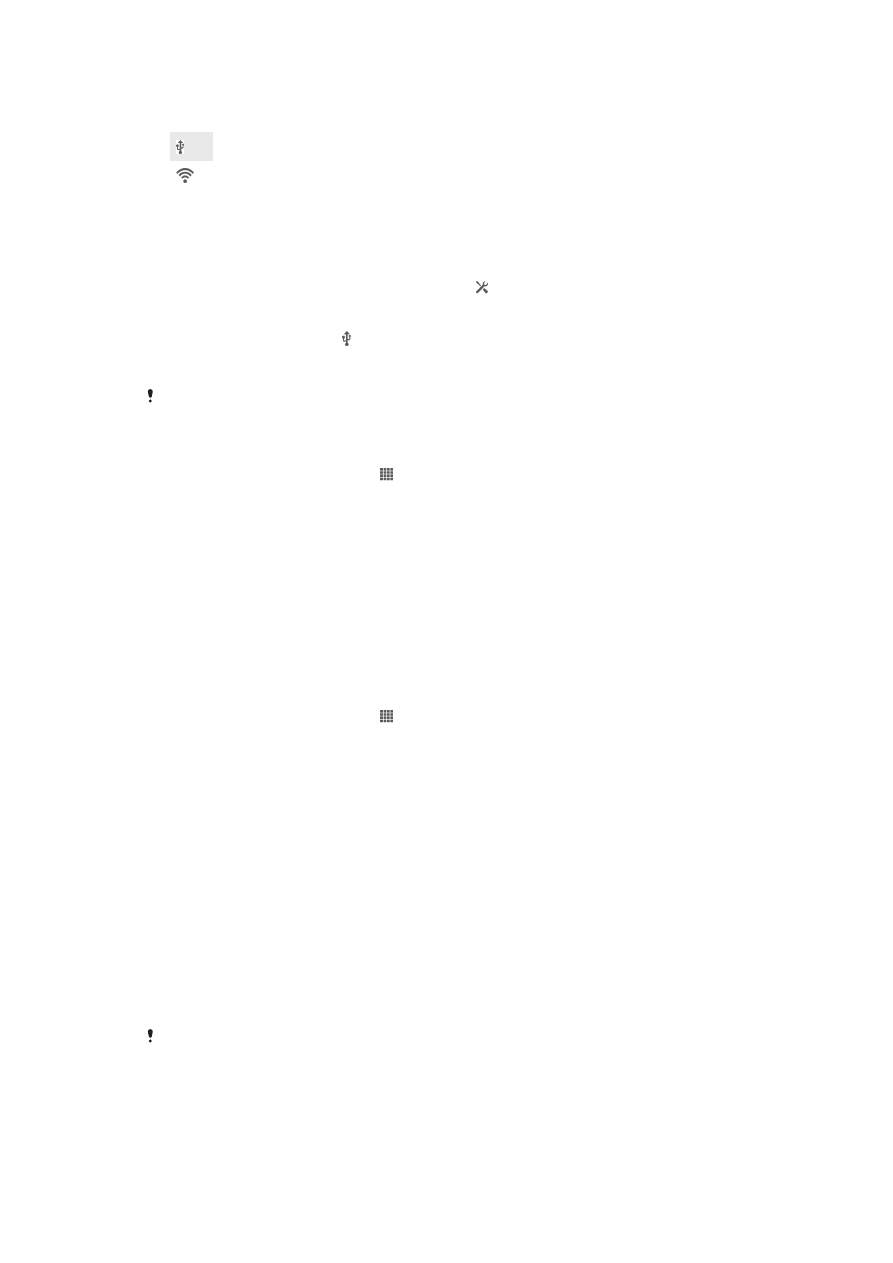
Tehnologia fără fir Bluetooth™
Utilizaţi funcţia Bluetooth™ pentru a trimite fişiere către alte dispozitive compatibile cu
Bluetooth™ sau pentru a conectat accesorii pentru mâini libere. Activaţi funcţia
Bluetooth™ în telefon şi creaţi conexiuni fără fir către alte dispozitive compatibile
Bluetooth™ cum ar fi computere, accesorii pentru mâini libere şi telefoane.
Conexiunile Bluetooth™ funcţionează mai bine în limita a 10 metri (33 de picioare),
fără obiecte solide interpuse. În unele cazuri va fi necesar să împerecheaţi manual
telefonul cu alte dispozitive Bluetooth™. Nu uitaţi să setaţi telefonul ca să poată fi
descoperit, dacă doriţi ca alte dispozitive Bluetooth™ să îl detecteze.
Interoperabilitatea şi compatibilitatea poate varia între dispozitivele Bluetooth™.
92
Aceasta este versiunea pentru Internet a acestei publicaţii. © Imprimaţi numai pentru uz personal.

Pentru a activa funcţia Bluetooth™ şi a face telefonul detectabil
1
În Ecran principal, atingeţi uşor .
2
Găsiţi şi atingeţi uşor Setări.
3
Atingeţi uşor 〇 lângă Bluetooth, astfel încât setarea 〇 să devină |. se
afişează în bara de stare.
4
Atingeţi uşor Bluetooth.
5
Atingeţi uşor Nu este vizibil pentru alte dispozitive Bluetooth.
Pentru a regla durata în decursul căreia telefonul poate fi detectat de alte
dispozitive Bluetooth™
1
În Ecran principal, atingeţi uşor .
2
Găsiţi şi atingeţi uşor Setări > Bluetooth.
3
Apăsaţi pe şi selectaţi Timp limită pt. vizibilitate.
4
Selectaţi o opţiune.
Denumirea telefonului
Puteţi atribui telefonului dvs. un nume. Acest nume este arătat altor dispozitive după
ce activaţi funcţia Bluetooth™ şi telefonul dvs. este setat ca vizibil.
Pentru a vă denumi telefonul
1
Asiguraţi‑vă că este activată funcţia Bluetooth™.
2
În Ecran principal, atingeţi uşor .
3
Găsiţi şi atingeţi uşor Setări > Bluetooth.
4
Apăsaţi pe şi selectaţi Redenumire telefon.
5
Introduceţi un nume pentru telefon.
6
Atingeţi uşor Redenumire.
Împerecherea cu un alt dispozitiv Bluetooth™
Când împerecheaţi telefonul cu un alt dispozitiv puteţi, de exemplu, să conectaţi
telefonul la un set Mâini libere Bluetooth™ sau la un set auto Bluetooth™ şi să utilizaţi
aceste dispozitive pentru a efectua şi primi apeluri.
După ce aţi împerecheat telefonul cu un dispozitiv Bluetooth™, telefonul va reţine
această împerechere. Atunci când împerecheaţi telefonul cu un dispozitiv Bluetooth™,
poate fi necesar să introduceţi un cod de trecere. Telefonul va încerca automat codul
de trecere generic 0000. Dacă această metodă nu funcţionează, consultaţi
documentaţia dispozitivului Bluetooth™ pentru codul de trecere al dispozitivului. Nu
este necesar să introduceţi din nou codul de trecere la următoarea conectare la un
dispozitiv Bluetooth™ împerecheat.
Unele dispozitive Bluetooth™, de exemplu, majoritatea seturilor cască Bluetooth™ vă
solicită să efectuaţi atât împerecherea, cât şi conectarea cu celălalt dispozitiv.
Aveţi posibilitatea să împerecheaţi telefonul cu mai multe dispozitive Bluetooth™, dar
vă puteţi conecta numai cu un singur profil Bluetooth™ în acelaşi timp.
Pentru a împerechea telefonul cu un alt dispozitiv Bluetooth™
1
Asiguraţi-vă că dispozitivul cu care doriţi să împerecheaţi telefonul are funcţia
Bluetooth™ activată şi că poate fi detectat de către alte dispozitive Bluetooth™.
2
În Ecran principal, atingeţi uşor .
3
Găsiţi şi atingeţi uşor Setări > Bluetooth. Toate dispozitivele Bluetooth™
disponibile apar într-o listă.
4
Atingeţi uşor dispozitivul Bluetooth™ pe care doriţi să îl împerecheaţi cu
telefonul.
5
Introduceţi un cod de trecere, dacă se solicită. Acum, telefonul şi dispozitivul
Bluetooth™ sunt împerecheate.
93
Aceasta este versiunea pentru Internet a acestei publicaţii. © Imprimaţi numai pentru uz personal.

Pentru a conecta telefonul la un alt dispozitiv Bluetooth™
1
În cazul în care conectaţi un dispozitiv Bluetooth pentru care este necesară
împerecherea înainte de conectarea telefonului, urmaţi paşii corespunzători
pentru împerecherea telefonului cu dispozitivul respectiv.
2
În Ecran principal, atingeţi uşor .
3
Găsiţi şi atingeţi uşor Setări > Bluetooth.
4
Atingeţi uşor dispozitivul Bluetooth™ la care doriţi să conectaţi telefonul.
Pentru a anula împerecherea unui dispozitiv Bluetooth™
1
În Ecran principal, atingeţi uşor .
2
Găsiţi şi atingeţi uşor Setări > Bluetooth.
3
Sub Dispozitive împerecheate, atingeţi lângă numele dispozitivului a cărui
împerechere doriţi să o anulaţi.
4
Atingeţi uşor Anulare împerechere.
Trimiterea şi primirea elementelor utilizând tehnologia Bluetooth™
Partajaţi elemente cu alte dispozitive compatibile cu Bluetooth™, cum ar fi telefoane
sau computere. Puteţi trimite şi primi mai multe tipuri de elemente utilizând funcţia
Bluetooth™, cum ar fi:
•
Fotografii şi clipuri video
•
Muzică şi alte fişiere audio
•
Persoane de contact
•
Pagini Web
Pentru a trimite elemente utilizând funcţia Bluetooth™
1
Dispozitiv de primire:
Asiguraţi-vă că funcţia Bluetooth™ este activată şi că
dispozitivul poate fi detectat de alte dispozitive Bluetooth™.
2
Dispozitiv de trimitere:
Deschideţi aplicaţia care conţine elementul pe care
doriţi să îl trimiteţi şi defilaţi la element.
3
În funcţie de aplicaţie şi de elementul pe care doriţi să îl trimiteţi, este posibil să
fie necesar, de exemplu, să atingeţi continuu elementul, să deschideţi elementul
sau să apăsaţi pe . Pot exista şi alte modalităţi de a trimite un element.
4
Selectaţi Partajare sau Trim..
5
Selectaţi Bluetooth.
6
Activaţi funcţia Bluetooth™, dacă vi se solicită acest lucru.
7
Atingeţi uşor numele dispozitivului de primire.
8
Dispozitiv de primire:
Dacă vi se solicită, acceptaţi conectarea.
9
Dispozitiv de trimitere:
Dacă vi se solicită, confirmaţi transferul la dispozitivul
de primire.
10
Dispozitiv de primire:
Acceptaţi elementul în curs de primire.
Pentru a primi elemente utilizând funcţia Bluetooth™
1
Asiguraţi-vă că funcţia Bluetooth™ este activată şi vizibilă pentru alte
dispozitive Bluetooth™.
2
Dispozitivul expeditor începe acum să trimită date către telefon.
3
Dacă vi se solicită, introduceţi acelaşi cod de trecere pe ambele dispozitive sau
confirmaţi codul de trecere sugerat.
4
Când primiţi o notificare despre un fişier în curs de sosire pe telefon, trageţi
bara de stare în jos şi atingeţi uşor notificarea pentru a accepta transferul
fişierului.
5
Atingeţi uşor Acceptare pentru a porni transferul fişierului.
6
Pentru a vizualiza progresul transferului, trageţi bara de stare în jos.
7
Pentru a deschide elementul primit, trageţi bara de stare în jos şi atingeţi uşor
notificarea respectivă.
Pentru a vizualiza fişierele primite utilizând funcţia Bluetooth™
1
În Ecran principal, atingeţi uşor .
2
Găsiţi şi atingeţi uşor Setări > Bluetooth.
3
Apăsaţi pe şi selectaţi Afişare fişiere primite.
94
Aceasta este versiunea pentru Internet a acestei publicaţii. © Imprimaţi numai pentru uz personal.